使用过演示文稿的朋友们都知道,常常会在幻灯片的内容上使用超链接可以快速翻到需要的那一页幻灯片。下面小编就来告诉大家如何在WPS演示中使用超链接的命令,一起来看看吧。新建默认模板wps演示文稿,内容版式为空白版式。单击在线素材中的目录项,单击目录选项卡,选中其中一种目录,右击选择快捷菜单中的“插入&rd......
WPS excel如何快速核算年月日时间差
WPS教程
2021-09-28 11:11:32
前三节内容我们分别介绍了如何快速核算“年”、“月”、“日”时间差的一些小技巧,那么今天,我们就要将之前的公式来进行一个组合,使它可以同时快速的核算出“年月日”的时间差。
下图,我以最常见的工龄核算表为例,开始我们今天的内容介绍^_^
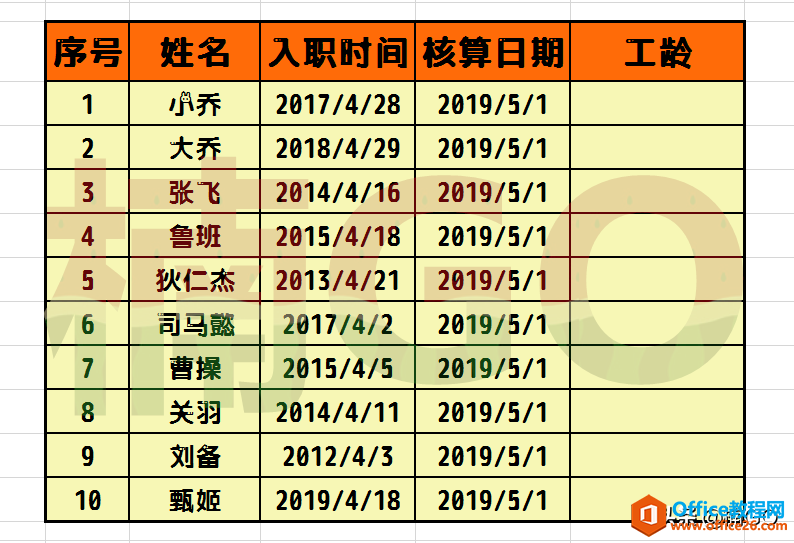
首先,要在第一行工龄单元格中输入我们的计算公式。wps下一页如何增加_wps下一页增加的方法
公式为:
=DATEDIF(I9,J9,"y")&"年"&DATEDIF(I9,J9,"ym")&"个月"&DATEDIF(I9,J9,"md")&"天"
其中I9代表的是我们示图中入职时间单元格的所在位置(也就是被减去的那个日期单元格)、而J9代表的是示图中核算日期的单元格所在位置。
因为这个公式是三个计算公式的组合,所以比较长,不过大家不用担心,我们在套用公式的时候,只需要根据自己表格的情况,将I9和J9这两个部分稍加修改就可以啦,其余内容原样复制。
公式输入完成,点击回车键就可得出年月日的时间差啦。
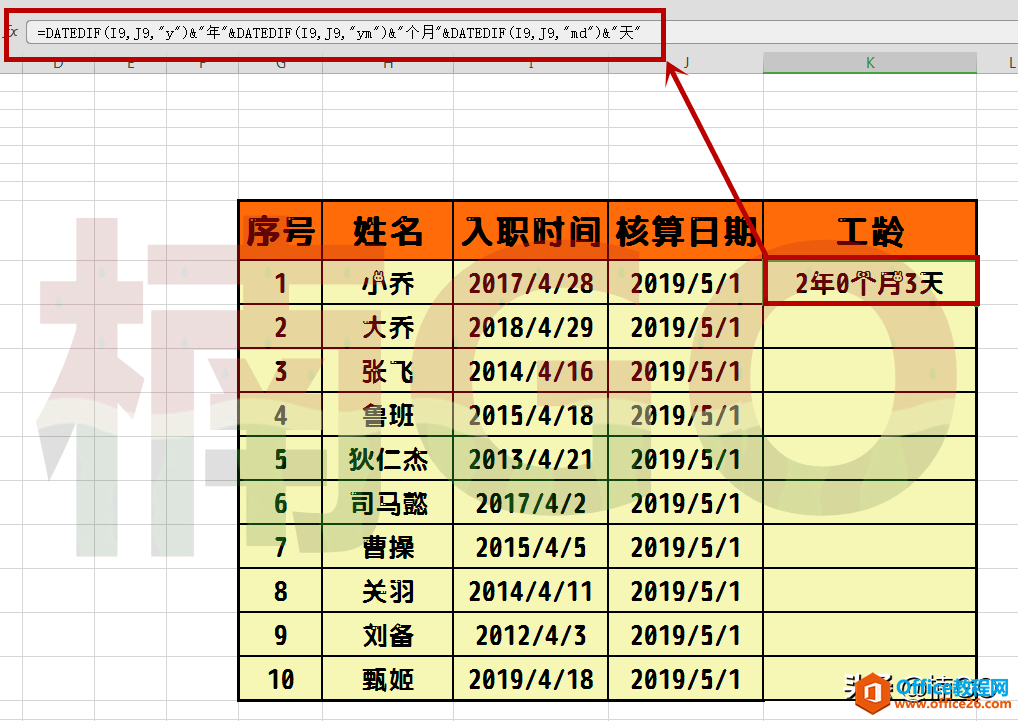
最后,我们再将这个单元格右下角的“小绿点”向下方拖拽,便可以快速生成多行数据的时间差啦。
怎么样?今天的内容你学会了么?
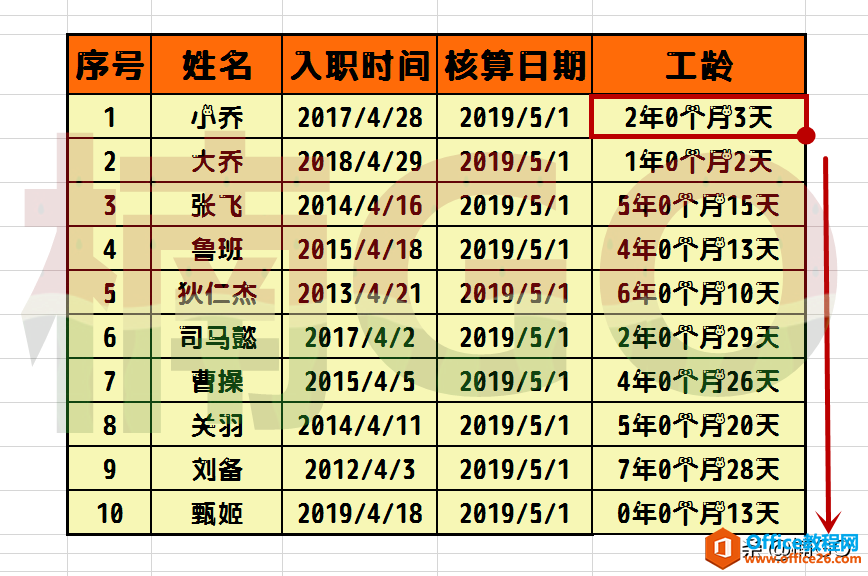
标签: excel核算年月日时间差
相关文章





